* Tensorflow 1.9 버전에서 Slim을 사용하기 위한 튜토리얼 리비전 입니다.
1. 윈도우에 Tensorflow GPU 버전 설치하기
2 딥러닝 slim 라이브러리 설치, 학습, 평가하기
3. 내 이미지로 학습 하기 ( caltech 이미지 사용 )
4. 학습된 모델 사용하기
윈도우에서 Tensorflow를 사용하기 위해서는 Python 3 을 사용하기 위한 Anaconda3을 다운받아 설치 한 후 Tensorflow를 설치하면 됩니다.
* 필자 설치 환경
- 인텔 i7-6700HQ @ 2.6.GHz, RAM 8GB
- Windows 10 home 64bit
- NVIDIA GEFORCE GTX 965M
Anaconda는 Python에서 Data Science 관련 페키지를 다 모아 배포하는 플랫폼입니다. 이 플랫폼에는 720개 이상의 페키지를 리눅스에서 사용하는 것처럼 다운받아 설치 할 수 있고, Python 뿐만 아니라 R과 Scala에도 사용할 수 있습니다. Tensoflow 도 여느 페키지 설치 하듯 Anaconda에서 쉽게 설치 할 수 있습니다..
자 Anaconda를 설치해 봅시다. 우선 아나콘다 홈페이지로 가보죠.
https://www.continuum.io/downloads
Python 3.6 version 64비트용을 다운 받겠습니다. 인스톨러가 다운완료 되고 설치를 하는 과정에서 현재 사용자 혹은 전체 사용자 설치 옵션을 묻는데 뭐 아무거나 선택 하셔도 됩니다만 저는 전체 사용자가 사용하는 옵션으로 설치 했습니다. 제 컴퓨터 저만 사용하니까요.
설치가 완료 되었습니다. Jupyter Notebook 이 기본적으로 깔려 있네요. 'Anaconda prompt'라는 아이콘이 아나콘다 실행 파일입니다. 사용법은 나중에 Tensorflow 설치할 때 한번 보시죠.
GPU를 사용하기 위해서는 아시다시피 NVIDIA 제품 중 CUDA를 지원하는 그래픽 카드가 컴퓨터에 설치되어 있어야 합니다. 딥러닝 열풍으로 요즘 NVIDIA가 아주 잘 나가죠. 컨퍼런스에 한번 가봤는데 규모도 크고 도시락도 맛있는거 주고, 사은품도 막 주고... 재미있었습니다. 암튼 그래픽카드만 설치되어 있다고 CUDA를 사용할 수 있는 것은 아니고요, NVIDIA 홈페이지에 가서 CUDA 라이브러리와 CUDNN 라이브러리를 설치해야 합니다.
CUDA 다운로드 https://developer.nvidia.com/cuda-toolkit-archive
( 현재 - 2018.8.1 - CUDA 9.2가 최신버전이지만 이후 설치할 Tensorflow 1.9 버전에서는 CUDA 9.0을 사용하기 떄문에 CUDA 9.0을 다운 받아야 합니다.)
다운 된 파일을 실행하면 자동으로 설치 됩니다. 진짜 설치 되었는지 안되었는지는 설치된 폴더 중 Visual Studio 솔루션 소스 코드가 같이 설치되는데 그것을 실행 시켜서 컴파일 시키고 실행 시켜보면 알 수 있습니다. 이건 비쥬얼 스튜디오가 안깔려 있는 분이 많으실테니 다음 기회에 CUDA 프로그래밍에 대해 알아 보도록 하고요... 대부분 잘 설치 되어 있을 겁니다.
다음은 CUDNN 다운로드 https://developer.nvidia.com/cudnn
cuDNN 이란 CUDA Deep Neural Network library 의 약자입니다. 즉 CUDA 사용 중 특히 딥러닝 을 돌릴 때 특화된 라이브러리 입니다. 학습 속도를 더 빨리 하고 싶다면 cuDNN은 꼭 설치해야 합니다.
다운 받은 것을 보면 실행 파일이 아니라 그냥 압축 파일입니다. 압축을 풀어 보면 진짜 라이브러리 파일만 덩그러니 들어 있습니다. 당황하지 마시고... CUDA가 설치되어 있는 폴더에 복사하면 됩니다.
저 같은 경우 C:\Program Files\NVIDIA GPU Computing Toolkit\CUDA\v9.0 폴더의 bin, include, lib에 압축을 푼 cuDNN 해당 폴더 파일을 동일 폴더로 복사해 넣으면 됩니다.
자 드디어 Tensorflow를 설치합니다. 사실 설치 과정을 보면.. 허무할 정도로 아주 쉽습니다. 정말 쉽습니다.
먼저 'Anaconda Prompt'를 실행 합니다.( 꼭 관리자 권한으로 실행해야 합니다! )
커멘트 창에 아래와 같이 입력하면 됩니다. (1.9 버전이 설치 됩니다)
네 끝입니다. 다 설치 되었습니다. 참 쉽죠?
이후 Tensorflow가 업데이트 될 경우 업데이트 하고 싶을 때는 아래와 같이 입력하면 됩니다.
설치가 잘 되었는지 확인해 보겠습니다.
커멘트 창에 python을 입력하고 엔터를 칩니다. python으로 진입합니다.
다음 시간에는 slim 모델에 대해 알아보고 직접 사용해 보겠습니다.
*질문은 댓글로 주세요.
1. 윈도우에 Tensorflow GPU 버전 설치하기
2 딥러닝 slim 라이브러리 설치, 학습, 평가하기
3. 내 이미지로 학습 하기 ( caltech 이미지 사용 )
4. 학습된 모델 사용하기
윈도우에서 Tensorflow를 사용하기 위해서는 Python 3 을 사용하기 위한 Anaconda3을 다운받아 설치 한 후 Tensorflow를 설치하면 됩니다.
* 필자 설치 환경
- 인텔 i7-6700HQ @ 2.6.GHz, RAM 8GB
- Windows 10 home 64bit
- NVIDIA GEFORCE GTX 965M
1) Anaconda3 설치
Anaconda는 Python에서 Data Science 관련 페키지를 다 모아 배포하는 플랫폼입니다. 이 플랫폼에는 720개 이상의 페키지를 리눅스에서 사용하는 것처럼 다운받아 설치 할 수 있고, Python 뿐만 아니라 R과 Scala에도 사용할 수 있습니다. Tensoflow 도 여느 페키지 설치 하듯 Anaconda에서 쉽게 설치 할 수 있습니다..
자 Anaconda를 설치해 봅시다. 우선 아나콘다 홈페이지로 가보죠.
https://www.continuum.io/downloads
설치가 완료 되었습니다. Jupyter Notebook 이 기본적으로 깔려 있네요. 'Anaconda prompt'라는 아이콘이 아나콘다 실행 파일입니다. 사용법은 나중에 Tensorflow 설치할 때 한번 보시죠.
2) CUDA, cuDNN 설치
CUDA 다운로드 https://developer.nvidia.com/cuda-toolkit-archive
( 현재 - 2018.8.1 - CUDA 9.2가 최신버전이지만 이후 설치할 Tensorflow 1.9 버전에서는 CUDA 9.0을 사용하기 떄문에 CUDA 9.0을 다운 받아야 합니다.)
다운 된 파일을 실행하면 자동으로 설치 됩니다. 진짜 설치 되었는지 안되었는지는 설치된 폴더 중 Visual Studio 솔루션 소스 코드가 같이 설치되는데 그것을 실행 시켜서 컴파일 시키고 실행 시켜보면 알 수 있습니다. 이건 비쥬얼 스튜디오가 안깔려 있는 분이 많으실테니 다음 기회에 CUDA 프로그래밍에 대해 알아 보도록 하고요... 대부분 잘 설치 되어 있을 겁니다.
다음은 CUDNN 다운로드 https://developer.nvidia.com/cudnn
cuDNN 이란 CUDA Deep Neural Network library 의 약자입니다. 즉 CUDA 사용 중 특히 딥러닝 을 돌릴 때 특화된 라이브러리 입니다. 학습 속도를 더 빨리 하고 싶다면 cuDNN은 꼭 설치해야 합니다.
다운 받은 것을 보면 실행 파일이 아니라 그냥 압축 파일입니다. 압축을 풀어 보면 진짜 라이브러리 파일만 덩그러니 들어 있습니다. 당황하지 마시고... CUDA가 설치되어 있는 폴더에 복사하면 됩니다.
저 같은 경우 C:\Program Files\NVIDIA GPU Computing Toolkit\CUDA\v9.0 폴더의 bin, include, lib에 압축을 푼 cuDNN 해당 폴더 파일을 동일 폴더로 복사해 넣으면 됩니다.
3) Tensorflow 설치 ( https://www.tensorflow.org/install/install_windows )
먼저 'Anaconda Prompt'를 실행 합니다.( 꼭 관리자 권한으로 실행해야 합니다! )
커멘트 창에 아래와 같이 입력하면 됩니다. (1.9 버전이 설치 됩니다)
pip install --ignore-installed --upgrade tensorflow-gpu
이후 Tensorflow가 업데이트 될 경우 업데이트 하고 싶을 때는 아래와 같이 입력하면 됩니다.
pip install --upgrade tensorflow-gpu
커멘트 창에 python을 입력하고 엔터를 칩니다. python으로 진입합니다.
그리고 아래와 같이 입력해보시죠.
>>> import tensorflow as tf
>>> hello = tf.constant('Hello, TensorFlow!')
>>> sess = tf.Session()
>>> print(sess.run(hello))
Hello, Tensorflow! 가 잘 출력 되었다면 설치 완료 된 것입니다.다음 시간에는 slim 모델에 대해 알아보고 직접 사용해 보겠습니다.
*질문은 댓글로 주세요.





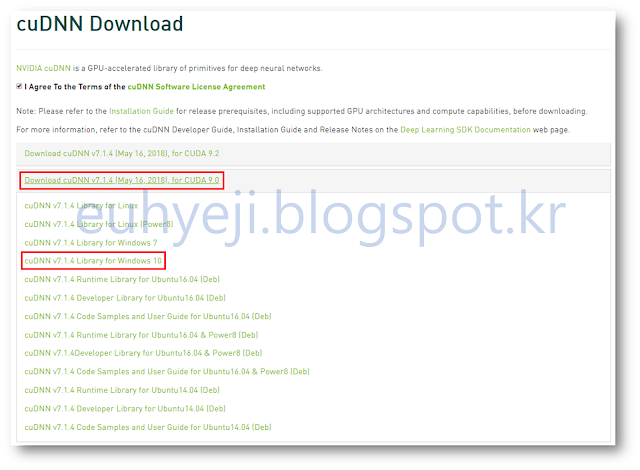



















![[퀀트자동매매] 개발 3. C# 에서 R 을 사용하자. R.NET 으로 퀀트 알고리즘 돌리기.](https://blogger.googleusercontent.com/img/b/R29vZ2xl/AVvXsEjcW8LV9H6FugI4GRPeJOLhxJYy5yNb4dhnaDUyc3loa0ZfXVj4iorJ4qZ6h4IUyPIoLii2UxMyC2q1RgcqKaQAWWllTlKH0sysdWWUrLHIZa3AFtOU7w68Y_LtVstbw2bITQqHpzBa4_8/w72-h72-p-k-no-nu/%25EA%25B7%25B8%25EB%25A6%25BC16.png)

작성자가 댓글을 삭제했습니다.
답글삭제